当我们下载大型游戏或大型素材时,由于文件较大,一般采用了分卷压缩的方式来分享文件,但可能因为文件名的长度过长,在下载时下载工具自动给重命名了(也可能被手动造成序号错乱),导致原有的分卷序号错乱造成不能正常解压(会产生错误),而且由于分卷文件会较多,不便使用手动尝试重命名的方法,那么如何解决这种问题呢
1、如图,我们得到了几个分卷压缩文件,它们由于文件名过长,被下载器自动重命名了,序号已经丢失(我们以 winrar 分卷压缩为例来说明),如果你直接解压会弹出错误提示
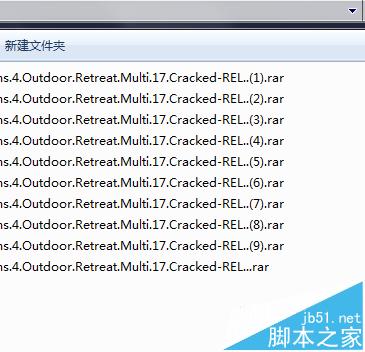

2、切换视图模式到“详细信息”,可以看到一定会有一个文件的大小小于其他文件(有一个文件容量最小,其他文件都是相等)
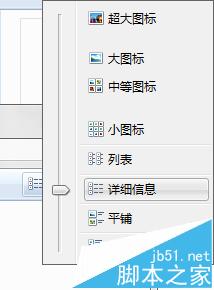
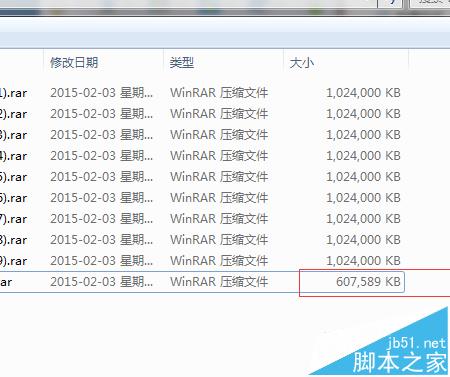
3、将这个容量大小最小的文件名后面加上“.part10”,因为图中的分卷刚好 10个(序号根据你的分卷数量而定,取最大值,如你有 10个分卷就命名为 part10)
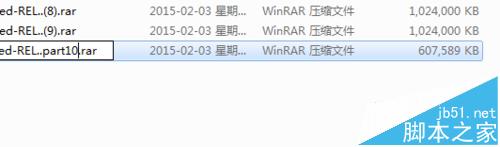
4、打开第一个分卷文件
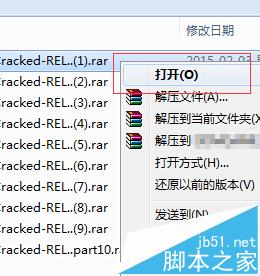
5、打开后会在 winrar 的地址栏看到“RAR 压缩分卷(数字 4)”这个“数字 4”就是此分卷的序号,如图,那么就将此分卷文件名后面追加“.part04”
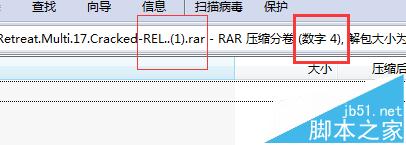
6、同理,打开第二个文件,找到发现“数字 5”,那么就将此分卷文件名后面追加“.part05”
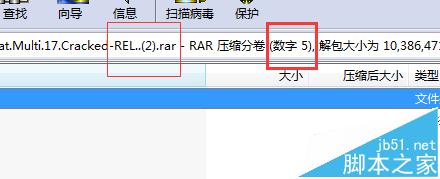
7、如法炮制,我们一一将其余文件的名称后面追加“.part0x”得到如图所示的列表
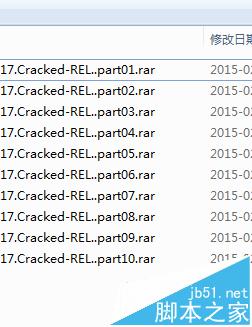
8、此时再全选中所有分卷文件,然后右击解压之
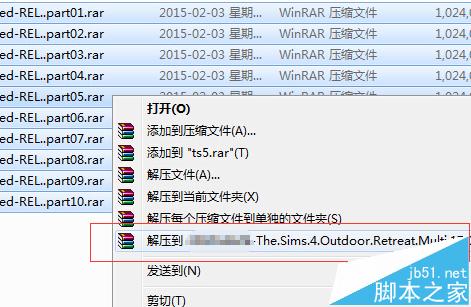
9、可以正常解压了,不会再弹出错误,耐心等待解压完成即可

注意事项:其他压缩软件 7z或zip 等文件格式也可参考以上方法。
相关推荐: